Jak dodać kupon promocyjny do zamówienia w bekendzie sklepu internetowego?

W świecie sprzedaży online każdy detal ma znaczenie. Czasem drobna funkcja potrafi znacząco usprawnić pracę sklepu internetowego. Dziś chciałbym się z Państwem podzielić czymś, co na pierwszy rzut oka wydaje się być jedynie "małą śrubką" w ogromnej maszynie e-commerce, ale w praktyce okazało się naprawdę przydatne. Mowa o wtyczce "Używanie kuponów w bekendzie".

Spis treści
1. Kiedy klient zapomniał wpisać kod kuponu.
Zdarzyło się Państwu kiedyś otrzymać wiadomość od klienta: „Zapomniałem wpisać kod kuponu, czy możecie coś z tym zrobić?” Albo: „O kuponie dowiedziałem się dopiero po złożeniu zamówienia!”? Ja miałem takich przypadków więcej, niż bym chciał policzyć. Dotąd nie było łatwego sposobu, by poprawić sytuację — kuponu po prostu nie dało się dodać, jeśli nie został wpisany przy składaniu zamówienia.
Dopiero po zainstalowaniu wtyczki do kuponów – Używanie kuponów w bekendzie, moje podejście do takich sytuacji zupełnie się zmieniło.
2. Jak działa wtyczka? Prosto i skutecznie.
Po instalacji wtyczki w panelu Shopy-Script, na stronie edycji zamówienia pojawia się dodatkowe pole. I to właśnie tam wpisujemy kod promocyjny klikamy "Zastosuj":
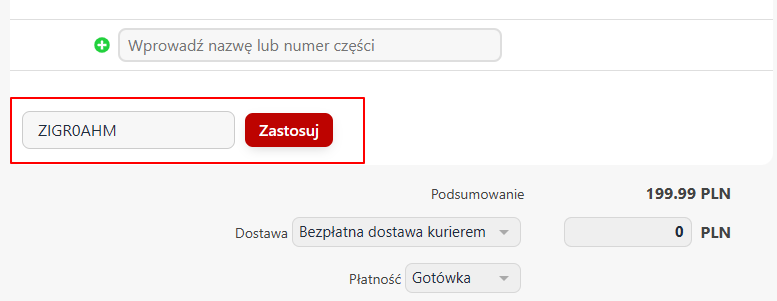
i gotowe — rabat aktywuje się jakby był wpisany przez klienta w trakcie zakupu:
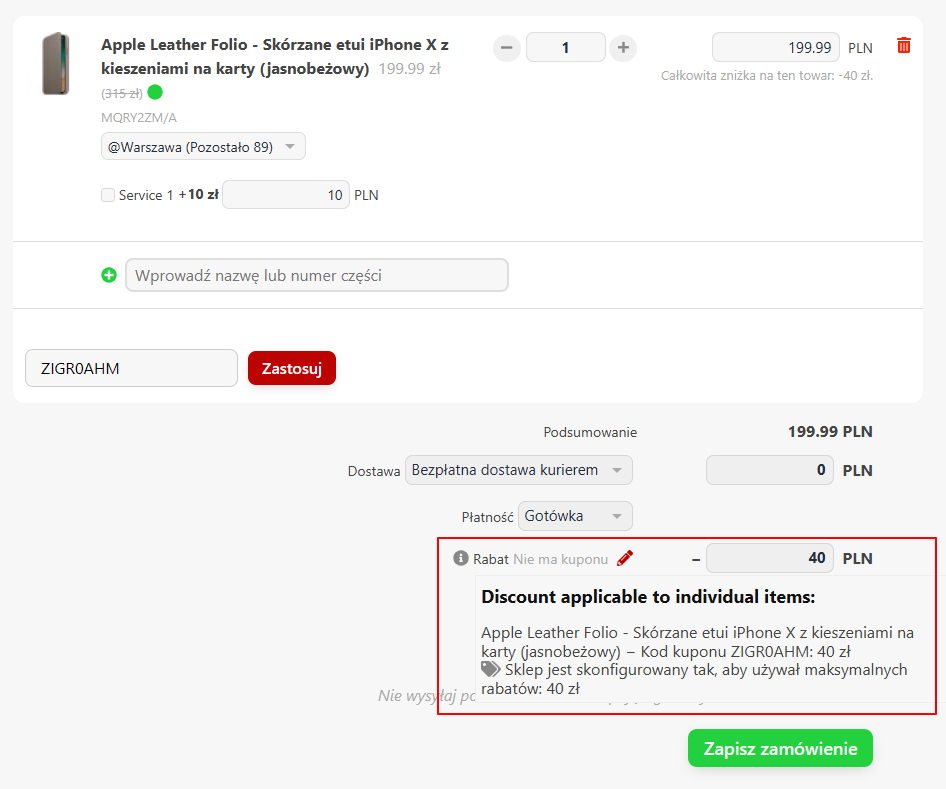
To niesamowicie wygodne. Bez kombinowania, bez cofania zamówienia, bez tłumaczenia klientowi, że już nic nie da się zrobić. Po prostu wpisujesz kod i system sam dodaje zniżkę. Co ważne — wtyczka obsługuje zarówno kupony stworzone w sekcji „Marketing”, jak i te z innych wtyczek. Czyli wszystko gra razem.
Efekt? Spokój, zadowolenie klienta i porządek w danych.
Gdy wprowadzasz kupon, od razu widzisz go na liście zniżek w zamówieniu. Tak jakby wszystko działo się naturalnie — żadnych sztuczek, żadnego ręcznego przeliczania. System robi to za Ciebie. To coś, co nie tylko oszczędza czas, ale też pozwala utrzymać porządek w statystykach.
Do tego jest jeszcze jedna sprytna funkcja: można wyłączyć możliwość ręcznej edycji rabatów w zamówieniu. Dzięki temu tylko kupony (czyli zaplanowane, przemyślane zniżki) mogą wpływać na cenę. Koniec z przypadkowymi rabatami wpisanymi z palca przez pracowników.
Dlaczego to takie ważne?
Bo klient, który czuje, że został potraktowany uczciwie, chętniej wróci. A my — właściciele sklepów — mamy czyste dane, bez chaosu z ręcznymi korektami. Edytowanie zamówień z kuponami nigdy nie było tak proste i uporządkowane.
To także świetne rozwiązanie, jeśli chcesz nagrodzić stałego klienta lub przyznać rabat komuś, kto np. napisał miłą opinię, ale nie skorzystał z kuponu w odpowiednim momencie.
3. Jak dodać kupon do zamówienia? Krok po kroku.
- Instalujesz wtyczkę "Używanie kuponów w bekendzie".
- Otwierasz zamówienie klienta.
- Wprowadzasz kod kuponu promocyjnego.
- Klikasz „Zastosuj”.
- Rabat pojawia się automatycznie — gotowe!
To wszystko. Bez komplikacji, bez kontaktu z działem technicznym, bez stresu.
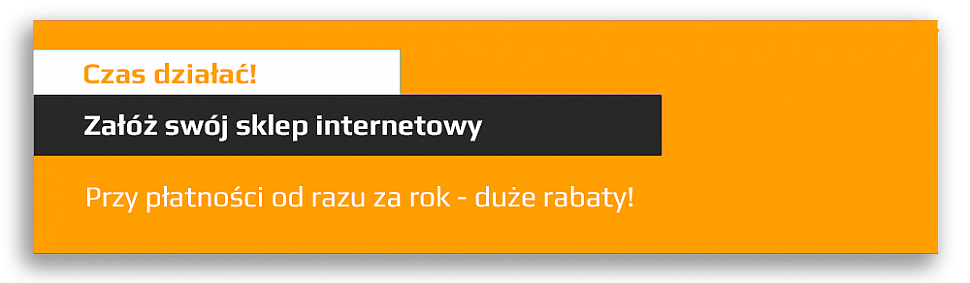
4. Wrażenia po kilku tygodniach używania.
Na początku traktowałem tę funkcję jako dodatek — „może się przyda”. Teraz nie wyobrażam sobie bez niej pracy. To właśnie dzięki takim detalom zarządzanie sklepem staje się przyjemniejsze. Zamiast kombinować i szukać obejść, po prostu robisz to, co trzeba. I masz pewność, że system działa zgodnie z zasadami.
Jeśli zastanawiasz się, czy warto — powiem tak: jeśli choć raz miałeś sytuację, że klient zapomniał kuponu, ta wtyczka Ci się przyda.
5. Podsumowanie – mała rzecz, duże zmiany.
Używanie kuponów w bekendzie to nie żadna rewolucja. Ale jest to coś, co rozwiązuje realny, codzienny problem w sprzedaży internetowej. Pomaga lepiej obsłużyć klientów, uporządkować system rabatów i zachować kontrolę nad promocjami.
Dzięki niej, aktywacja rabatu w zamówieniu i dodanie kuponu do zamówienia to po prostu dwa kliknięcia — bez zbędnych komplikacji. To dokładnie ten typ narzędzia, który raz zainstalujesz i już nie będziesz chciał się z nim rozstać.
Podobne materiały
- Jak wypromować sklep internetowy: SEO, reklama, promocja i inne metody w 2025 roku.
- Karta produktu dla sklepu internetowego: sekrety sprzedaży
- Sposoby realizacji zamówienia w sklepie internetowym: wybór na rzecz lepszej konwersji
- Jak wybrać silnik do sklepu internetowego. CMS lub konstruktor: rodzaje, podobieństwa i różnice



Pomóż innym użytkownikom w wyborze — bądź pierwszy, który podzieli się swoją opinią o tym poście.